当您更改整个刀具路径的连接时,锁定所选切入切出和连接会阻止它们被编辑。
提示: 当您选择切入切出和链接并编辑它们时,它们将保持选定状态,因此可以进一步进行更改。您可以单击图形窗口中的任意位置以取消选择任何切入切出和连接。
以下示例说明如何编辑和锁定已选连接:
注: 同一原则还适用于编辑和锁定刀具路径的切入切出。
- 使用光标在要编辑的连接周围绘制一个框。已选连接会变为黄色。
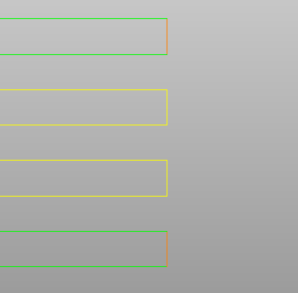
- 编辑连接:
- 单击“开始”选项卡 >“刀具路径设置”面板 >“刀具路径连接”以显示“刀具路径连接”对话框。
- 选择“连接”选项卡
- 从“第一选择”列表中选择“圆形圆弧”。
- 单击“应用连接”。
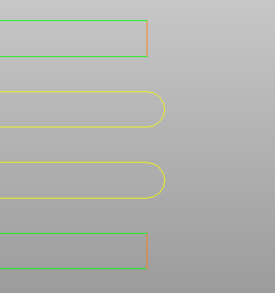 注: 已编辑的连接会保持选定状态。
注: 已编辑的连接会保持选定状态。 - 锁定连接:
- 从资源管理器单独的“刀具路径”菜单中,选择“编辑”>“锁定连接移动”>“切入切出和连接”。
- 单击图形窗口中的任意位置以取消选择连接。
- 编辑整个刀具路径的连接:
更改整个刀具路径的连接时,锁定的连接不会更改。
- 单击“开始”选项卡 >“刀具路径设置”面板 >“刀具路径连接”以显示“刀具路径连接”对话框。
- 选择“连接”选项卡
- 从“第一选择”列表中选择“相对”。
- 单击“应用连接”。
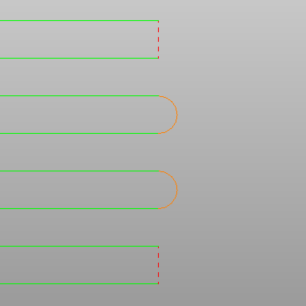 注: 本例中的其他所有连接均更改为“相对”,其显示为点线,但锁定的连接会保持为圆形圆弧。
注: 本例中的其他所有连接均更改为“相对”,其显示为点线,但锁定的连接会保持为圆形圆弧。
编辑锁定连接的步骤:
- 使用光标在要编辑的锁定连接周围绘制一个框。即使已被锁定,也可以通过此方式选择它们进行编辑。
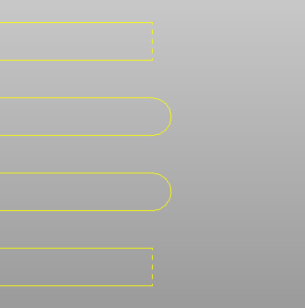
- 编辑连接:
- 单击“开始”选项卡 >“刀具路径设置”面板 >“刀具路径连接”以显示“刀具路径连接”对话框。
- 选择“连接”选项卡
- 从“第一选择”列表中选择“直”。
- 单击“应用连接”。
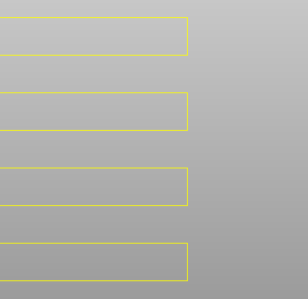 注: 所有连接(包括锁定连接和未锁定的连接)都会更新。
注: 所有连接(包括锁定连接和未锁定的连接)都会更新。